Este articulo necesita una revisión editorial. Cómo puedes ayudar.
La propiedad Flexible Box, o flexbox, de CSS3 es un modo de diseño que permite colocar los elementos de una página para que se comporten de forma predecible cuando el diseño de la página debe acomodarse a diferentes tamaños de pantalla y diferentes dispositivos. Para muchas aplicaciones, el modelo "caja flexible" produce una mejora sobre el modelo "bloque" porque no utiliza la propiedad float, ni hace que los márgenes del contenedor flexible interfieran con los márgenes de sus contenidos.
Muchos diseñadores verán que el modelo "caja flexible" es más sencillo de utilizar. Los elementos "hijos" de una "caja flexible" pueden colocarse en cualquier dirección y pueden tener dimensiones flexibles para adapterse al espacio visible. Posicionar los elementos "hijos" es por tanto mucho más sencillo, y los diseños complejos pueden hacerse más fácilmente y con código más limpio, ya que el orden de visualización de los elementos es independiente del orden que estos tengan en el código fuente. Esta independencia afecta intencionadamente únicamente a la representación visual, dejando el orden de locución y navegación a lo que diga el código fuente.
-webkit; Internet Explorer implementa una versión antigua de la especificación, con prefijo; Opera 12.10 implementa la última versión, sin prefijo. Revisa la tabla de compatibilidad de cada propiedad para saber cuál es el estado actual de compatibilidad.El concepto de "cajas flexibles"
Lo que caracteriza un diseño flexible es su habilidad para alterar el ancho y alto de sus elementos para ajustarse lo mejor posible al espacio disponible en cualquier dispositivo. Un contenedor flexible expande sus elementos para rellenar el espacio libre, o los comprime para evitar que rebasen el área prevista.
El algoritmo del modelo de diseño de "cajas flexibles" no parte de niguna dirección predeterminada, al contrario de lo que ocurre con el modelo "bloque", que asume una disposición vertical de los elementos, o lo que pasa con el modelo "en línea", que asume una disposición horizontal. Mientras que el modelo "bloque" funciona bien para páginas, se queda muy corto cuando se trata de aplicaciones en las que hay que tener en cuenta el cambio de orientación del dispositivo o los cambios de tamaño realizados por los gestos del usuario. El modelo de "cajas flexibles" es más apropiado para diseños de pequeña escala, mientras que el (emergente) modelo "rejilla" es adecuado para diseños de gran escala. Ambos son parte del gran esfuerzo que el "CSS Working Group" está realizando para proveer de mayor inteorperabilidad a las aplicaciones web con todo tipo de usuarios, distintos modos de escritura, y otras necesidades de flexibilidad.
Vocabulario de "cajas flexibles"
Aunque al hablar de las "cajas flexibles" nos olvidamos de términos como "horizontal/en línea" y "vertical/bloque", se hace necesario emplear una nueva terminología. Fíjate en el siguiente diagrama para afianzar el vocabulario empleado en sus elementos. Se muestra un contenedor flexible que tiene una flex-direction de tipo row, que significa que los elementos flexibles se muestra uno a continuación del otro horizontalmente a lo largo del eje principal (main axis) de acuerdo con el modo de escritura preestablecido, y en este caso, la dirección en que el texto de los elementos fluye es de izquierda-a-derecha.
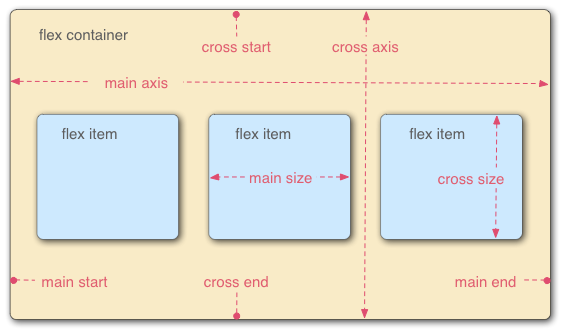
- Contenedor flexible (Flex container)
- El elemento "padre" que contiene los elementos flexibles. Un contenedor flexible se define usando los valores
flexoinline-flexen la propiedaddisplay. - Elemento flexible (Flex item)
-
Cada hijo de un contenedor flex se convierte en un elemento flexible. Si hay texto directamente incluido en el contenedor flexible, se envuelve automáticamente en un elemento flexible anónimo.
- Ejes
-
Cada diseño de "caja flexible" sigue dos ejes. El eje principal es el eje a lo largo del cual los elementos flexibles se suceden unos a otros. El eje secundario es el eje perpendicular al eje principal.
- La propiedad
flex-directionestablece el eje principal. - La propiedad
justify-contentdefine cómo los elementos flexibles se disponen a lo largo del eje principal en la línea en curso. - La propiedad
align-itemsdefine cómo los elementos flexibles se disponen a lo largo del eje secundario de la línea en curso. - La propiedad
align-selfdefine cómo cada elemento flexible se alinea respecto al eje secundario, y sustituye al valor por defecto establecido poralign-items.
- La propiedad
- Direcciones
-
Los lados inicio principal/fin principal (main start/main end) e inicio secundario/fin secundario (cross start/cross end) del contenedor flexible describen el origen y final del flujo de los elementos flexibles. Estos siguen los eje principal y secundario según el vector establecido por
writing-mode(izquierda-a-derecha, derecha-a-izquierda, etc.).- La propiedad
orderasigna elementos a grupos ordinales y determina qué elementos aparecen primero. - La propiedad
flex-flowproperty combina las propiedadesflex-directionyflex-wrappara colocar los elementos flexibles.
- La propiedad
- Líneas
-
Los elementos flexibles pueden disponerse en una sola o varias líneas de acuerdo con la propiedad
flex-wrap, que controla la dirección del eje secundario y la dirección en la que las nuevas líneas se apilan. - Dimensiones
-
Los términos equivalentes a "altura" y "anchura" usados en los elementos flexibles son tamaño principal (main size) and tamaño secundario (cross size), que respectivamente siguen al eje principal y al eje secundario del contenedor flexible.
- La propiedades
min-heightymin-widthtienen un nuevo valor,autoque establece el tamaño mínimo de un elemento felxible. - La propiedad
flexcombina las propiedadesflex-basis,flex-grow, yflex-shrinkpara establecer el grado de flexibilidad de los elementos flexibles.
- La propiedades
Designando una "caja flexible"
Para indicar que unos elementos tienen este estilo CSS, asigna la propiedad display así:
display : flex
o
display : inline-flex
Haciendo esto, se define el elemento como contenedor flexible y todos sus "hijos" como elementos flexibles. El valor flex hace que el contenedor flexible sea un bloque dentro del elemento "padre" al que pertenezca. El valor inline-flex hace que el contenedor flexible sea un elemento "en línea" dentro del elemento "padre" al que pertenezca.
display : -webkit-flex.Consideraciones de los elementos flexibles
El texto que se encuentre directamente dentro de un contenedor flexible, será automáticamente envuelto en un elemento flexible anónimo. Sin embargo, si un elemento flexible contiene solamente espacios en blanco no será mostrado, como si tuviera la propiedad display:none.
Los "hijos" de un contenedor flexible que tengan un posicionamiento absoluto, se situarán de manera que su posición estática se determine en referencia a la esquina del inicio principal (main start) de su contenedor flexible.
Actualmente, debido a un problema conocido, asignar visibility:collapse a un elemento flexible causa que sea tratado como si fuera display:none en vez de lo que se supone que debería ocurrir, es decir, como si fuera visibility:hidden. La alternativa mientras se resuelve este problema es usar visibility:hidden para elementos flexibles que deban comportarse como visibility:collapse.
Los márgenes de elementos flexibles adyacentes no se colapsan. Usando márgenes auto se absorbe el espacio extra vertical y horizontalmente y puede ser utilizado para alinear o separar elementos flexibles adyacentes. Ver Aligning with 'auto' margins en la especificación "W3C Flexible Box Layout Model" para más detalles al respecto.
Para asegurar un tamaño mínimo por defecto de los elementos flexibles, usa min-width:auto y/o min-height:auto. Para los elementos flexibles, el valor de atributo auto calcula la mínima anchura/altura del elemento para que no sea menor que la anchura/altura de su contenido, garantizando que el elemento es mostrado suficientemente grande como para que se vea su contenido. Ver min-width y min-height para más detalles al respecto.
Las propiedades de alineación de "cajas flexibles" realizan un "verdadero" centrado en CSS. Esto significa que los elementos flexibles permanecerán centrados, incluso si estos rebasan su contenedor flexible. Esto puede llegar a ser un problema, ya que si sobrepasan el tope superior de la página o el izquierdo (en escritura LTR de izquierda-a-derecha) o el derecho (en escritura RTL de derecha-a-izquierda), no se puede desplazar hacia ese área, incluso habiendo contenido allí. En el futuro, las propiedades de alineación se ampliarán para que tengan una opción "safe" (seguro) para controlar esta situación. De momento, si esto te preocupa, puedes usar los márgenes para conseguir el centrado, ya que estos responderán de modo seguro parando el centrado si se sobrepasan los límites. En vez de usar las propiedades align-, simplemente pon márgenes automáticos en los elementos flexibles que quieras centrar. En vez de usar las propiedades justify-, pon márgenes automáticos en los límites exteriores del primer y último elemento flexible del contenedor flexible. Los márgenes automáticos se adaptarán asumiendo el espacio sobrante, centrando los elementos flexibles donde sobre espacio, y cambiando a alineación normal donde no sobre espacio. Sin embargo, si tratas de reemplazar justify-content con "centrado-basado-en-márgenes" en una "caja flexible" multi-línea, probablemente no funcionará, ya que tendrías que poner márgenes en el primer y último elemento de cada línea. A menos que puedas predecir qué elementos encajarán en cada línea, no tendrás una respuesta fiable usando el "centrado-basado-en-márgenes" en el eje principal al reemplazar la propiedad justify-content.
Recuerda que mientras el orden en que se muestran los elementos es independiente de su orden en el código fuente, esta independecia afecta solamente a la representación visual, y no al orden de locución y navegación que seguirán el orden establecido en el código fuente. Incluso la propiedad order no afectará a la secuencia de locución ni de navegación. Así que los desarrolladores deben preocuparse del orden de los elementos adecuadamente en el código fuente para que no se deteriore la accesibilidad del documento.
Propiedades de las "cajas flexibles"
Propiedades que no afectan a las "cajas flexibles"
Como las "cajas flexibles" emplean un algoritmo diferente, alguna propiedades no tienen sentido para un contenedor flexible.
- Propiedades column-* del Módulo Multicol no tienen ningún efecto en un elemento flexible.
floatyclearno tienen ningún efecto en un elemento flexible. Usarfloatcausa que la propiedaddisplaydel elemento se comporte comoblock.vertical-alignno tiene efecto en la alineación de los elementos flexibles.
Ejemplos
Ejemplo básico "flex"
Este ejemplo básico muestra como aplicar "flexibilidad" a un elemento y como sus "hijos" se comportan flexiblemente.
<!DOCTYPE html>
<html lang="en">
<head>
<style>
.flex
{
/* basic styling */
width: 350px;
height: 200px;
border: 1px solid #555;
font: 14px Arial;
/* flexbox setup */
display: -webkit-flex;
-webkit-flex-direction: row;
display: flex;
flex-direction: row;
}
.flex > div
{
-webkit-flex: 1 1 auto;
flex: 1 1 auto;
width: 30px; /* To make the transition work nicely. (Transitions to/from
"width:auto" are buggy in Gecko and Webkit, at least.
See https://bugzil.la/731886 for more info.) */
-webkit-transition: width 0.7s ease-out;
transition: width 0.7s ease-out;
}
/* colors */
.flex > div:nth-child(1){ background : #009246; }
.flex > div:nth-child(2){ background : #F1F2F1; }
.flex > div:nth-child(3){ background : #CE2B37; }
.flex > div:hover
{
width: 200px;
}
</style>
</head>
<body>
<p>Flexbox nuovo</p>
<div class="flex">
<div>uno</div>
<div>due</div>
<div>tre</div>
</div>
</body>
</html>
Ejemplo de "Diseño del Santo Gríal"
Este ejemplo muestra como la "caja flexible" proporciona la habilidad de cambiar dinámicamente el diseño para distintas resoluciones de pantalla. El diagrama siguiente ilustra la transformación.
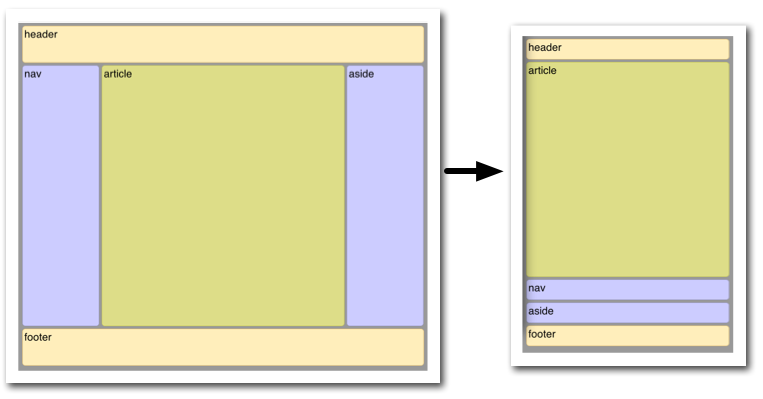
Aquí se muestra el caso en que el diseño de la página adaptado a un navegador tiene que mostrarse óptimamente en un smartphone. No solamente los elementos se reducen de tamaño, sino que el orden en que se muestran también cambia. La "caja flexible" lo hace muy sencillo.
<!DOCTYPE html>
<html lang="en">
<head>
<style>
body {
font: 24px Helvetica;
background: #999999;
}
#main {
min-height: 800px;
margin: 0px;
padding: 0px;
display: -webkit-flex;
display: flex;
-webkit-flex-flow: row;
flex-flow: row;
}
#main > article {
margin: 4px;
padding: 5px;
border: 1px solid #cccc33;
border-radius: 7pt;
background: #dddd88;
-webkit-flex: 3 1 60%;
flex: 3 1 60%;
-webkit-order: 2;
order: 2;
}
#main > nav {
margin: 4px;
padding: 5px;
border: 1px solid #8888bb;
border-radius: 7pt;
background: #ccccff;
-webkit-flex: 1 6 20%;
flex: 1 6 20%;
-webkit-order: 1;
order: 1;
}
#main > aside {
margin: 4px;
padding: 5px;
border: 1px solid #8888bb;
border-radius: 7pt;
background: #ccccff;
-webkit-flex: 1 6 20%;
flex: 1 6 20%;
-webkit-order: 3;
order: 3;
}
header, footer {
display: block;
margin: 4px;
padding: 5px;
min-height: 100px;
border: 1px solid #eebb55;
border-radius: 7pt;
background: #ffeebb;
}
/* Too narrow to support three columns */
@media all and (max-width: 640px) {
#main, #page {
-webkit-flex-flow: column;
flex-flow: column;
}
#main > article, #main > nav, #main > aside {
/* Return them to document order */
-webkit-order: 0;
order: 0;
}
#main > nav, #main > aside, header, footer {
min-height: 50px;
max-height: 50px;
}
}
</style>
</head>
<body>
<header>header</header>
<div id='main'>
<article>article</article>
<nav>nav</nav>
<aside>aside</aside>
</div>
<footer>footer</footer>
</body>
</html>
Área de juego
Hay varias áreas de juego de "cajas flexibles" disponibles on-line para experimentar:
Cosas a tener en mente
El algoritmo de las "cajas flexibles" puede ser un poco complejo de entender a veces. Hay una serie de cosas a considerar para evitar "sorpresas" cuando se utilizan las "cajas flexibles".
Las "cajas flexibles" se comportan en función del modo de escritura establecido. Esto siginifica que inicio principal (main start) y fin principal (main end) se disponen de según la posición de inicio (start) y fin (end).
inicio secundario (cross start) y fin secundario (cross end) confían en la definición de la posición inicio (start) o antes (before) que depende del valor de direction.
Los saltos de página son posibles en el diseño de "cajas flexibles" siempre que la propiedad break- lo permita. Las propiedades CSS3 break-after, break-before y break-inside así como las propiedades CSS 2.1 page-break-before, page-break-after y page-break-inside se aceptan en los contenedores flexibles, también en los elementos flexibles que ellos contienen, y también en los elementos que esos elementos flexibles a su vez contienen.
Compatibilidad de Navegadores
| Caraterística | Firefox (Gecko) | Chrome | Internet Explorer | Opera | Safari |
|---|---|---|---|---|---|
| Soporte Básico | 18.0 (18.0)-moz(Behind a pref) [2] 22.0 (22.0) |
21.0-webkit | 10-ms(partial) | 12.1 | 3.1-webkit(partial) 6.1-webkit 9 |
| Caraterística | Firefox Mobile (Gecko) | Android | IE Phone | Opera Mobile | Safari Mobile |
|---|---|---|---|---|---|
| Soporte Básico | 18.0 (18.0)-moz(Behind a pref) [2] 22.0 (22.0) |
? | 10-ms(partial) 11 |
12.1 |
Notas
[1] Internet Explorer 10 y Safari soportan un antiguo borrador de la especificación que es incompatible. No han sido actualizados para soportar la versión final.
[2] Firefox soporta solamente la "caja flexible" con una sola línea. Para activar el soporte de "caja flexible" el usuario tiene que cambiar la preferencia about:config "layout.css.flexbox.enabled" a true.
[3] El navegador de Android hasta la versión 4.3 soporta un borrador antiguo e incompatible de la especificación. Android 4.4 ha sido actualizado para dar soporte a la versión final.
[4] Mientras que en la implementación inicial en Opera 12.10 flexbox no estaba en el prefijo, obtuvo prefijos en las versiones de la 15 a la 16 de Opera y 15 a 19 de Opera Mobile con -webkit. Este prefijo, fue eliminado de nuevo en Opera 17 y Opera Mobile 24.
[5] Hasta Firefox 29, especificar visibility: collapse en un elemento flex causaba que fuera tratado como si fuera display: none en vez del comportamiento pretendido, tratándolo como si fuera visibility: hidden. El método alternativo sugerido es usar visibility: hidden para los elementos flex que debieran comportarse como si huberan sido designados visibility: collapse. Para más información, ver bug 783470.
Ver también
- El Proyecto Flexbugs para información de errores en implementación de flexbox en navegadores.